Как настроить и использовать Домашнюю коллекцию на Apple TV
Домашняя коллекция на Apple TV позволяет вам получать доступ к музыке и фотографиям с других устройств. Например, вы можете воспроизводить песни из музыкальной библиотеки iPhone или просматривать фотографии на компьютере с Windows.
Мы начнем с того, что покажем вам, как включить Домашнюю коллекцию на Apple TV. Затем вы узнаете, как включить эту функцию на других ваших устройствах, чтобы вы могли использовать Домашнюю коллекцию на большом экране.
Программы для Windows, мобильные приложения, игры - ВСЁ БЕСПЛАТНО, в нашем закрытом телеграмм канале - Подписывайтесь:)

Включите Домашнюю коллекцию на Apple TV
Чтобы включить Домашнюю коллекцию на Apple TV, нужно выполнить всего несколько шагов. После этого вы можете перейти к дополнительным разделам, чтобы настроить эту функцию на других ваших устройствах.
- Откройте приложение «Настройки» на главном экране Apple TV.
- Выберите Пользователи и учетные записи.
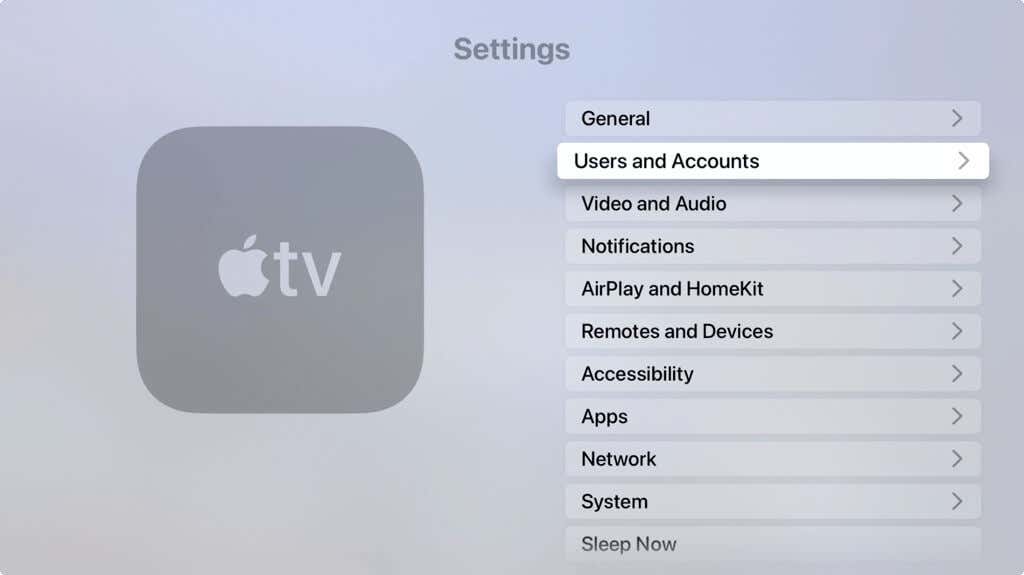
- Выберите «Домашняя коллекция», чтобы включить ее, и введите свой Apple ID и пароль. Обязательно используйте тот же Apple ID, что и устройство, с которого вы делитесь.
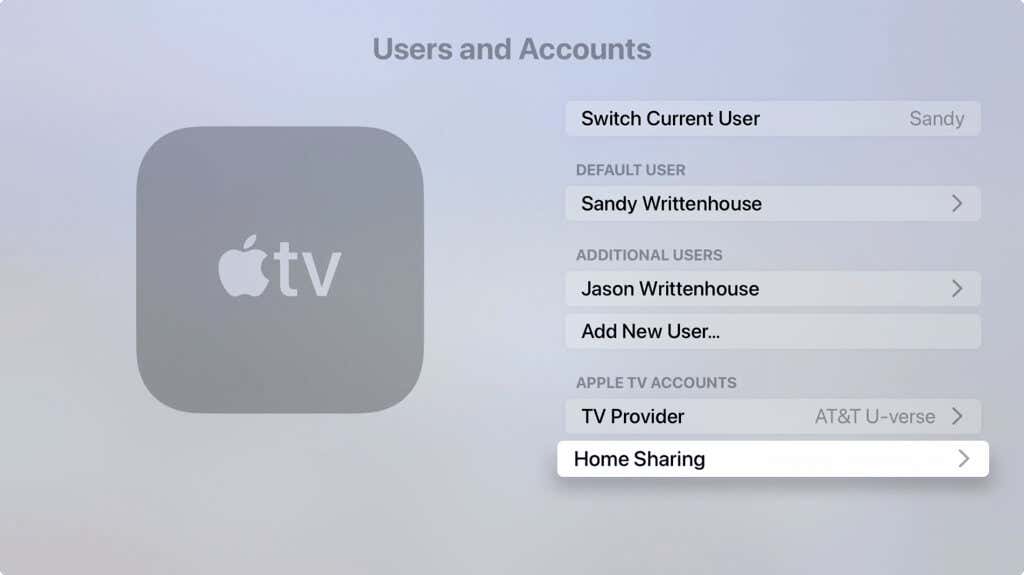
Вы увидите свой Apple ID рядом с опцией «Домашняя коллекция» в настройках Apple TV.
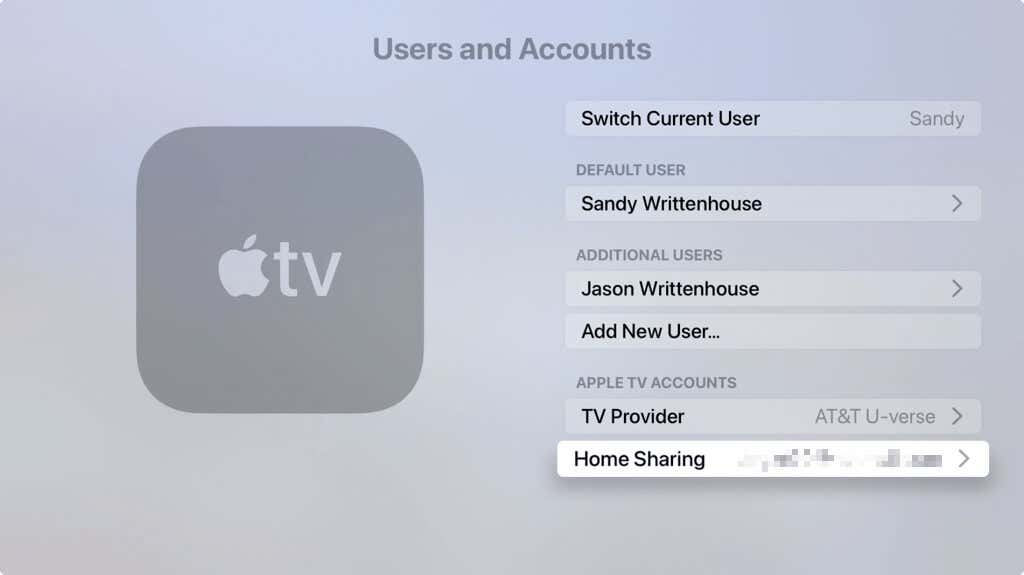
Включите Домашнюю коллекцию на других устройствах
Включение Домашней коллекции на Apple TV — это нормально, но вы также захотите настроить Домашнюю коллекцию на других устройствах. Иначе и делить будет нечего (подмигивает).
Вот как включить эту функцию на других ваших устройствах Apple, а также общий доступ из Windows. Опять же, обязательно используйте тот же Apple ID, что и для вашего Apple TV.
Домашняя коллекция на iPhone и iPad
Если вы планируете делиться элементами со своего iPhone или iPad, вы можете легко включить Домашнюю коллекцию.
- Откройте «Настройки» и выберите «Музыка» или «ТВ». Если вы войдете в одно приложение, вы войдете в оба.
- Нажмите «Войти» под «Домашняя коллекция» внизу.
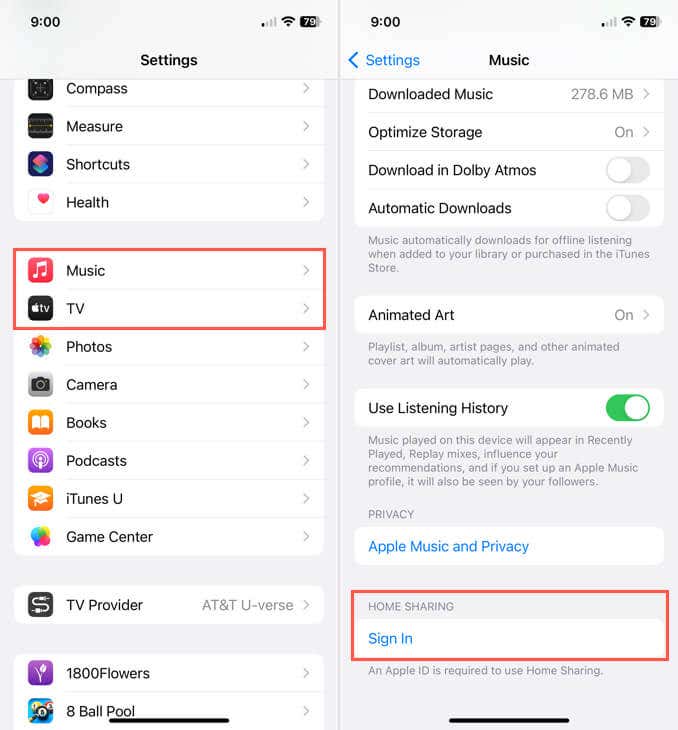
- Введите свой Apple ID и пароль и нажмите «Войти».
Как и на Apple TV, вы увидите свой Apple ID рядом с опцией «Домашняя коллекция» в настройках.
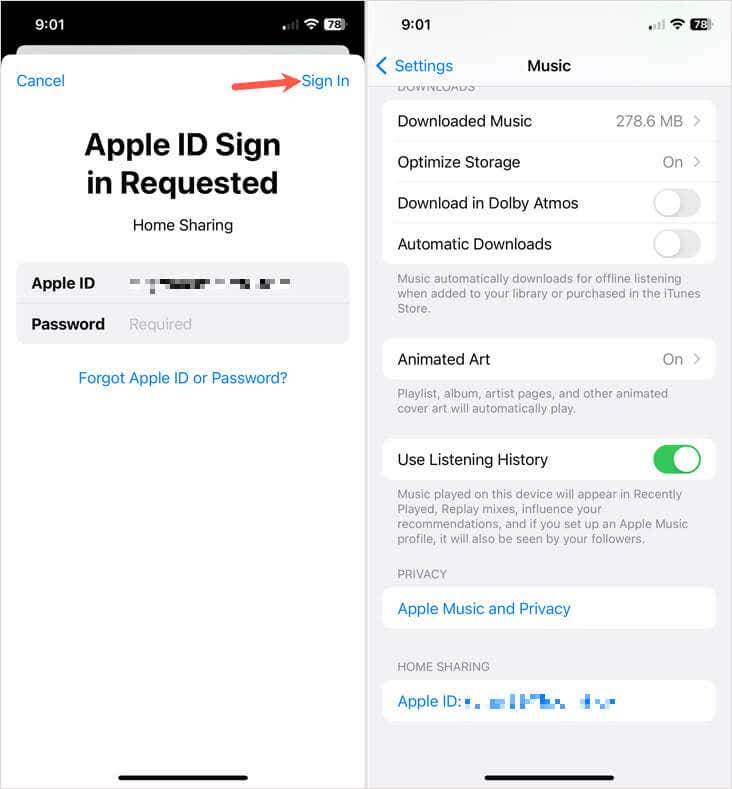
Домашняя коллекция на Mac
Вы можете включить Домашнюю коллекцию на Mac всего за несколько шагов.
- Откройте «Системные настройки», используя значок Apple в строке меню или значок в Dock.
- Выберите Общие слева и Общий доступ справа.
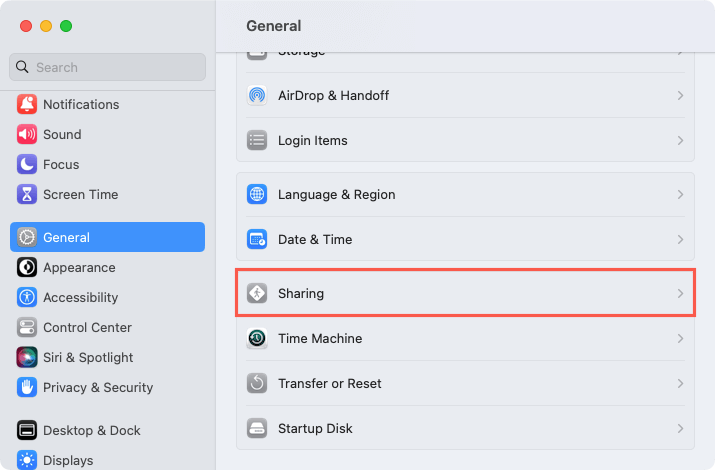
- Включите переключатель «Общий доступ к мультимедиа» и выберите значок «Информация» (маленькая буква «i») справа.
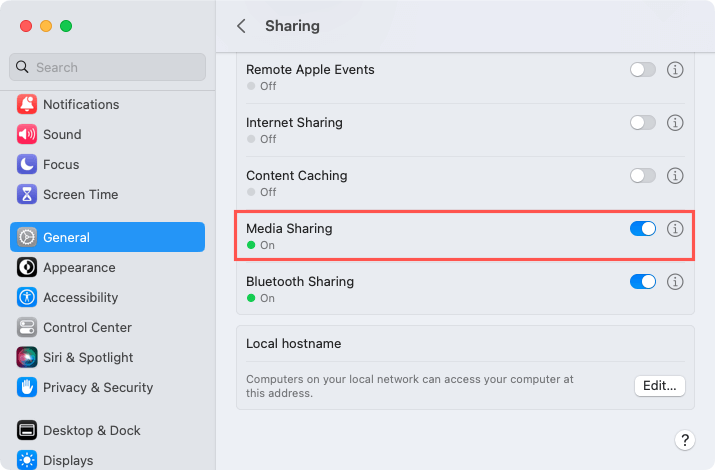
- Установите флажок «Домашняя коллекция» и введите свой Apple ID и пароль.
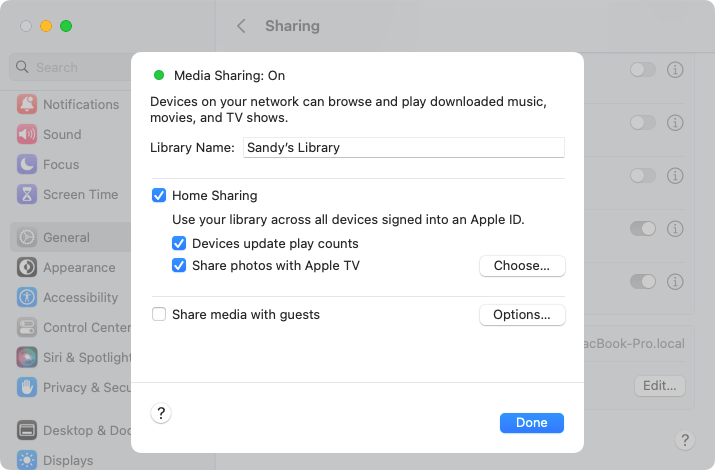
- При желании вы можете установить флажки для обновления устройств и обмена фотографиями. Если вы решите поделиться фотографиями, вы можете нажать кнопку «Выбрать», чтобы выбрать фотографии и альбомы.
- Выберите «Готово» и закройте «Системные настройки», нажав X в левом верхнем углу.
Домашняя коллекция в старых версиях macOS
В других версиях macOS, более ранних, чем Ventura, включая Catalina, Big Sur и Monterey, откройте «Системные настройки» и выберите «Общий доступ».
Затем установите флажок «Общий доступ к мультимедиа», выберите «Домашняя коллекция» и введите свой Apple ID и пароль.
В macOS Mojave или более ранней версии вам потребуется использовать iTunes. Выполните приведенные ниже шаги, чтобы включить функцию «Домашняя коллекция» в этом приложении, это тот же процесс, что и в Windows.
Домашняя коллекция в Windows
Вы можете включить Домашнюю коллекцию на ПК с Windows с помощью iTunes.
- Откройте iTunes и выберите «Файл» > «Домашняя коллекция».
- Выберите «Включить Домашнюю коллекцию».
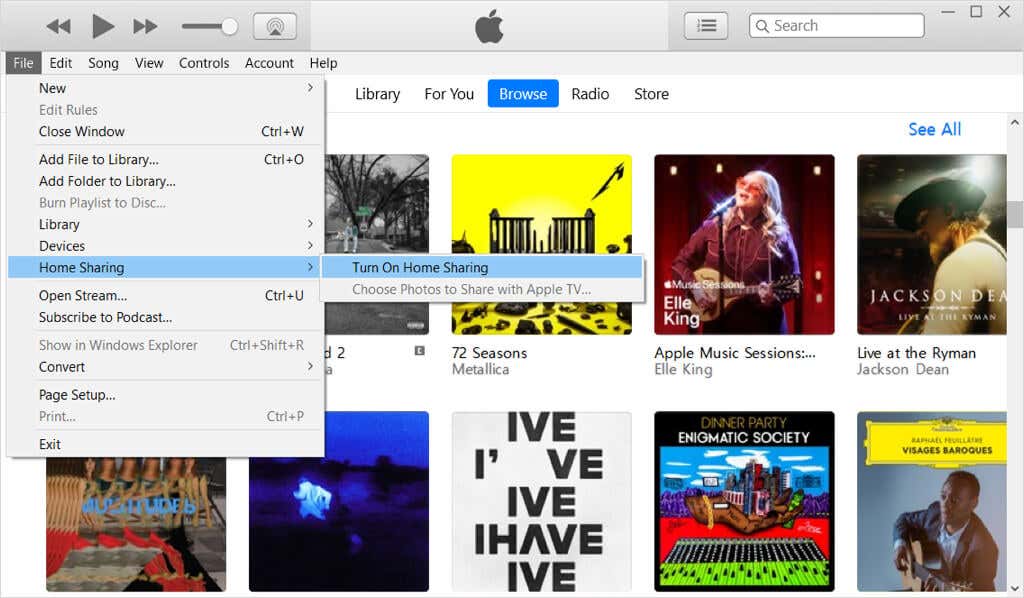
- При появлении запроса введите свой Apple ID и пароль и выберите «Включить Домашнюю коллекцию».
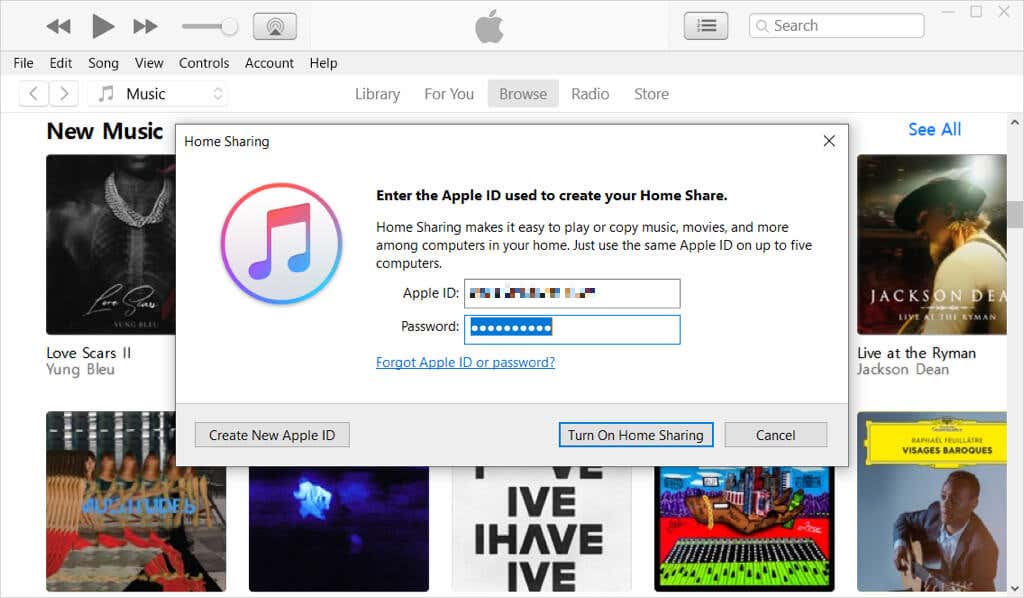
- Вы увидите подтверждающее сообщение о том, что вы включили эту функцию. Выберите OK, чтобы подтвердить сообщение.
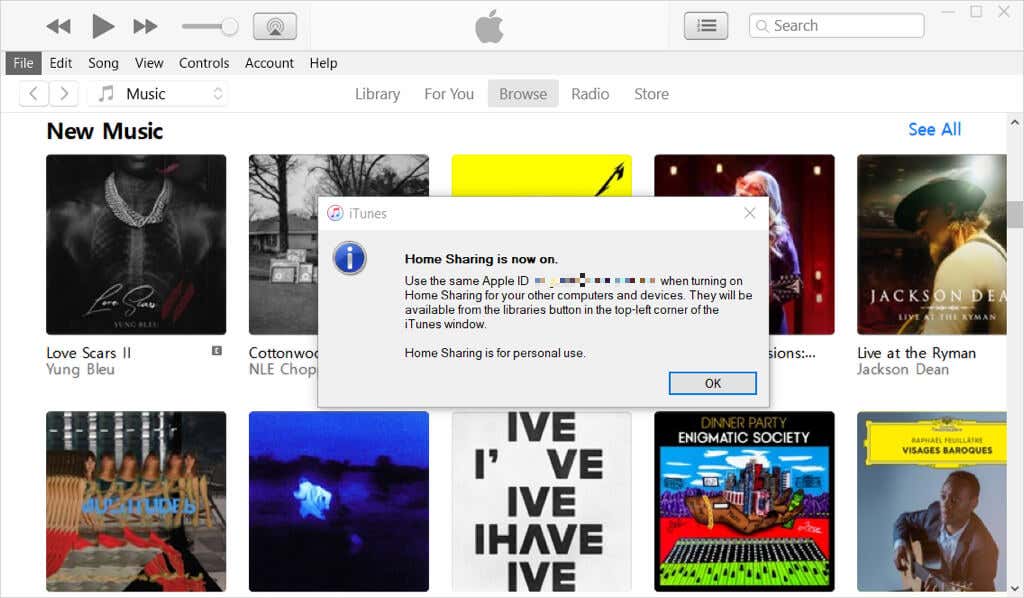
Используйте Домашнюю коллекцию на Apple TV
Как только вы включите функцию «Домашняя коллекция» на Apple TV вместе с другим устройством или двумя, вы сможете легко ее использовать.
Откройте приложение «Компьютеры» на главном экране Apple TV.
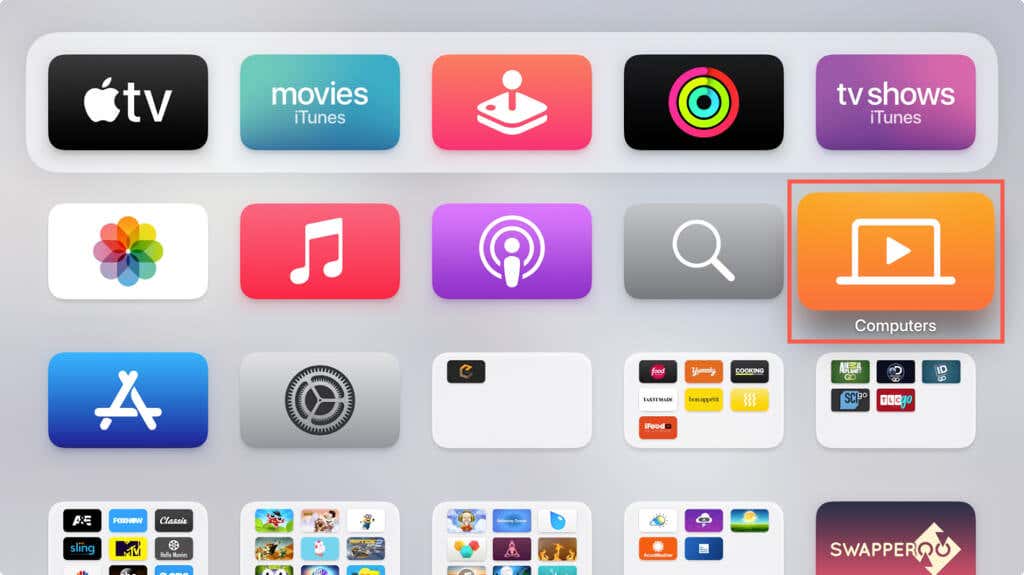
Вы увидите общие библиотеки для музыки и фотографий, которые вы можете выбрать или использовать функции «Исполняется» или «Поиск».
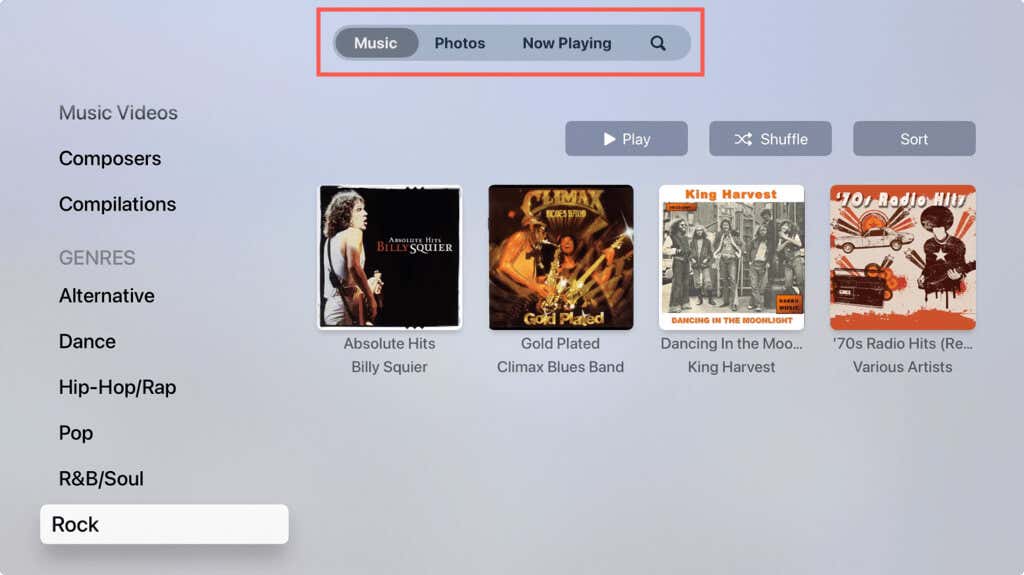
Публикация песен и изображений с других устройств на Apple TV дает вам еще одно место, где вы можете наслаждаться любимой музыкой и фотографиями. Чтобы узнать больше, узнайте, как использовать функцию «Семейный доступ iCloud».
Программы для Windows, мобильные приложения, игры - ВСЁ БЕСПЛАТНО, в нашем закрытом телеграмм канале - Подписывайтесь:)






